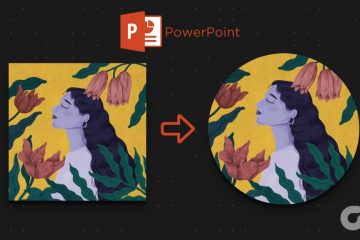Met Apple kun je HDR-video’s afspelen en opnemen op je iPhone. Instagram maakt het ook mogelijk om HDR-video’s op te nemen en deze op je profiel te uploaden. Deze video’s zijn helderder en hebben meer verzadigde kleuren in vergelijking met gewone video’s.
Maar als deze functionaliteit niet werkt in de Camera-app van je iPhone, zijn hier de beste manieren om te verhelpen dat HDR-video niet opneemt op je iPhone.
1. Controleer iPhone-camera-instellingen
Als u HDR-video’s op uw iPhone wilt opnemen, moet u controleren of de functie is ingeschakeld in de Camera-app. Hoewel deze functie standaard is ingeschakeld, kunt u HDR-video-opname op uw iPhone controleren en handmatig inschakelen. Hier is hoe.
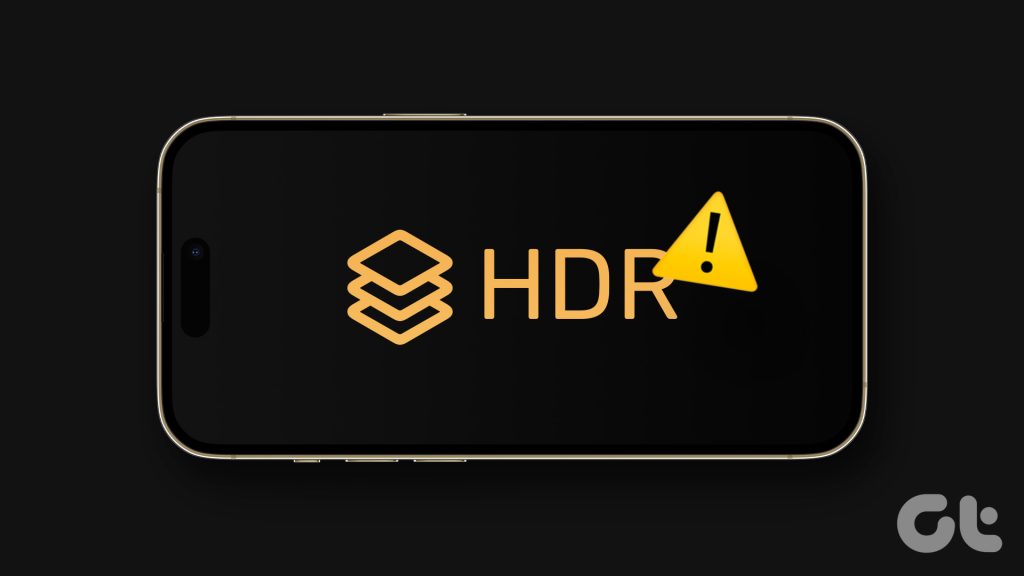
Stap 1: Open de Instellingen-app op je iPhone.
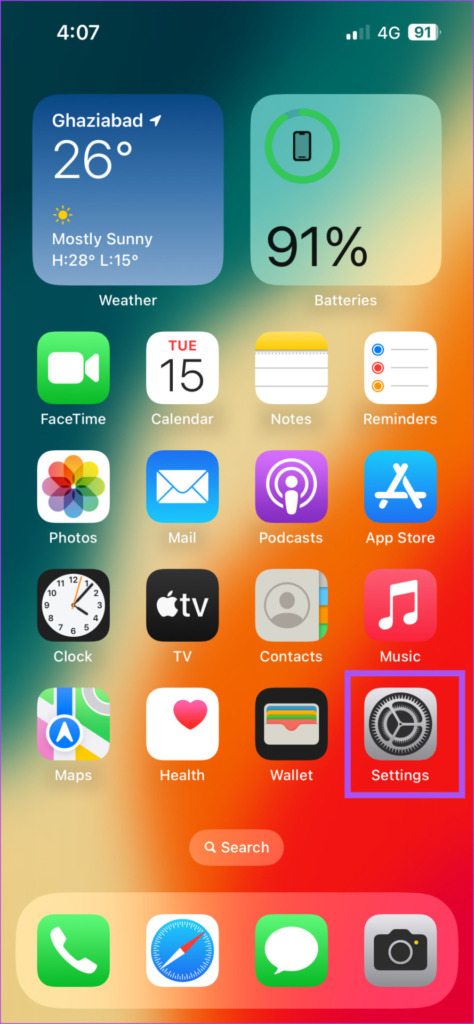
Stap 2: Scrol omlaag en tik op Camera in de lijst met opties.
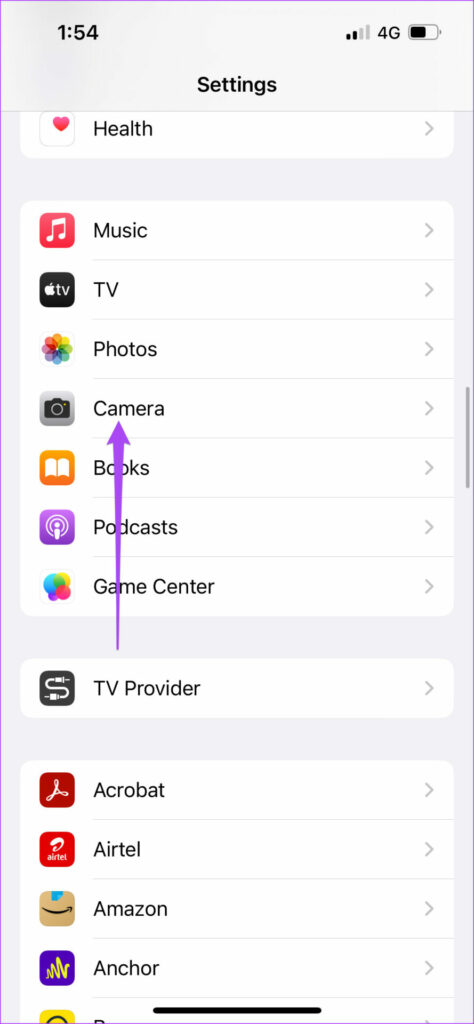
Stap 3: Tik op Video opnemen.
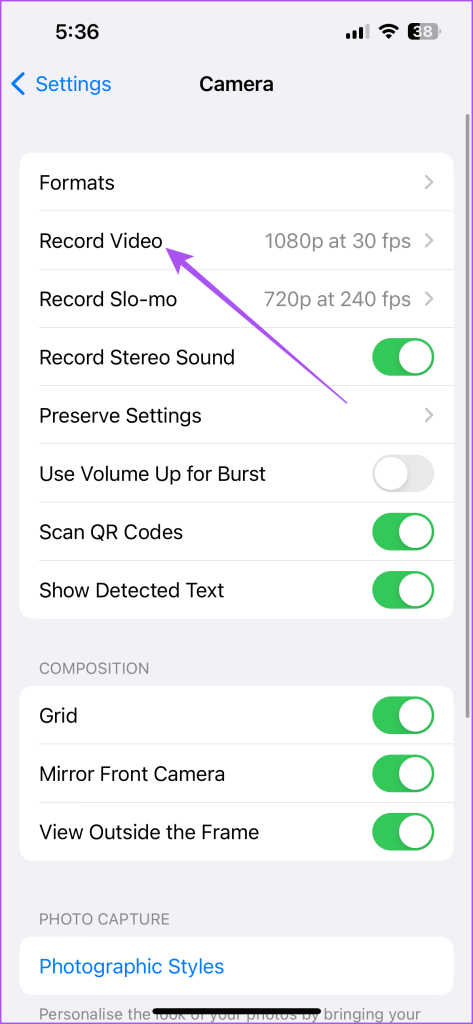
Stap 4: scrol omlaag en tik op de schakelaar naast HDR-video (hoog rendement).
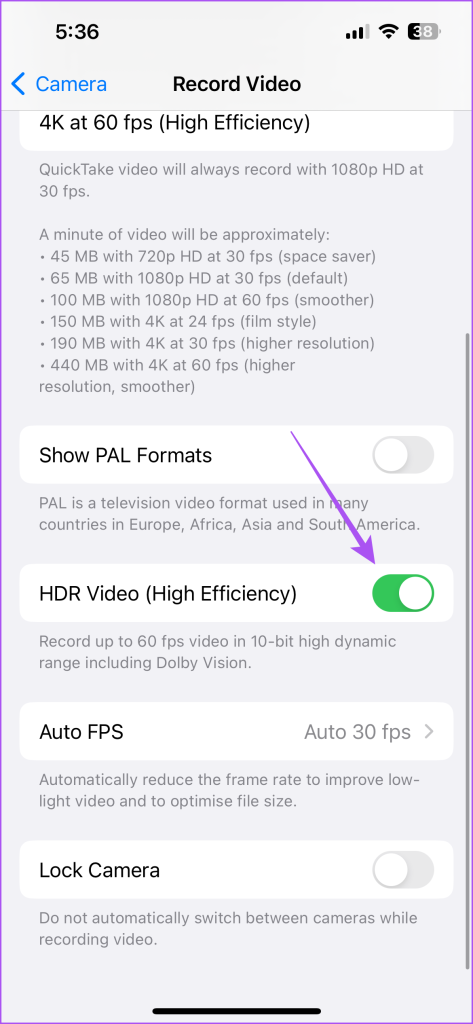
Hierdoor kunt u tot 60 fps video’s opnemen in het 10-bits hoge dynamische bereik, inclusief Dolby Vision.
Stap 5: Als u klaar bent, sluit u de instellingen en opent u de Camera-app om te controleren of het probleem is opgelost.
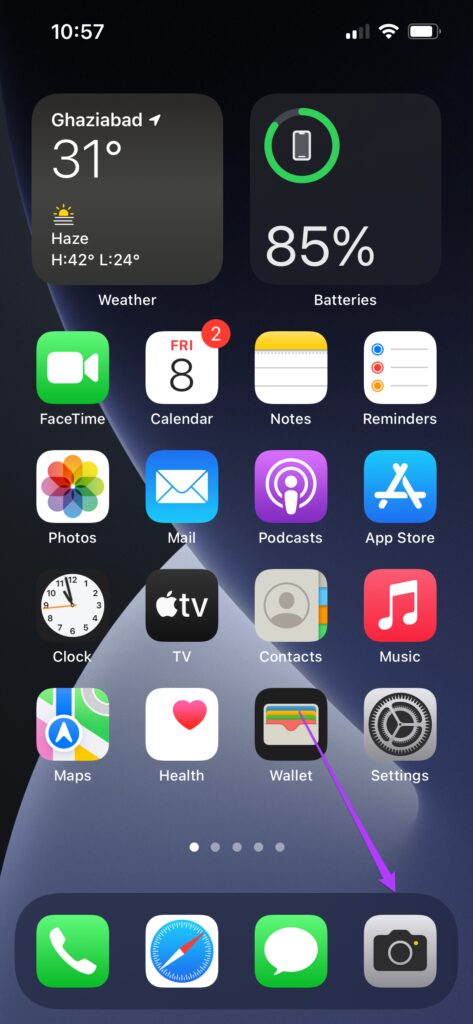
2. Controleer interne opslag
Het opnemen van HDR-video’s kan snel zijn tol eisen van de interne opslag van uw iPhone. U kunt een HDR-video opnemen met een resolutie tot 4K bij 60 fps. Maar een minuut van die video neemt ongeveer 400 MB opslagruimte op je iPhone in beslag. Aan de andere kant, zelfs als je kiest voor een opnameresolutie van 1080p bij 30 fps, heb je misschien wat extra opslagruimte nodig als je een langere video opneemt. Dus als u geen HDR-video’s op uw iPhone kunt opnemen, kunt u als volgt de interne opslag controleren en wissen.
Stap 1: Open de Instellingen-app op je iPhone.
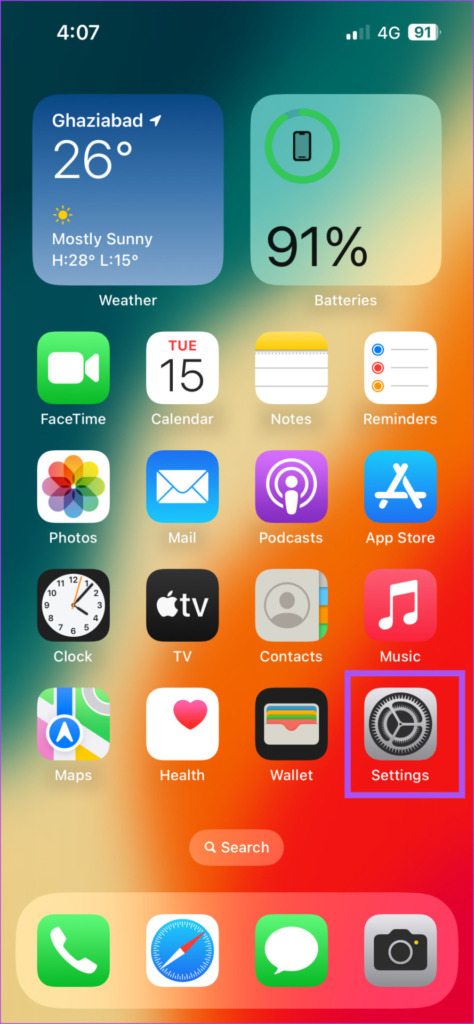
Stap 2: Scrol omlaag en tik op Algemeen.
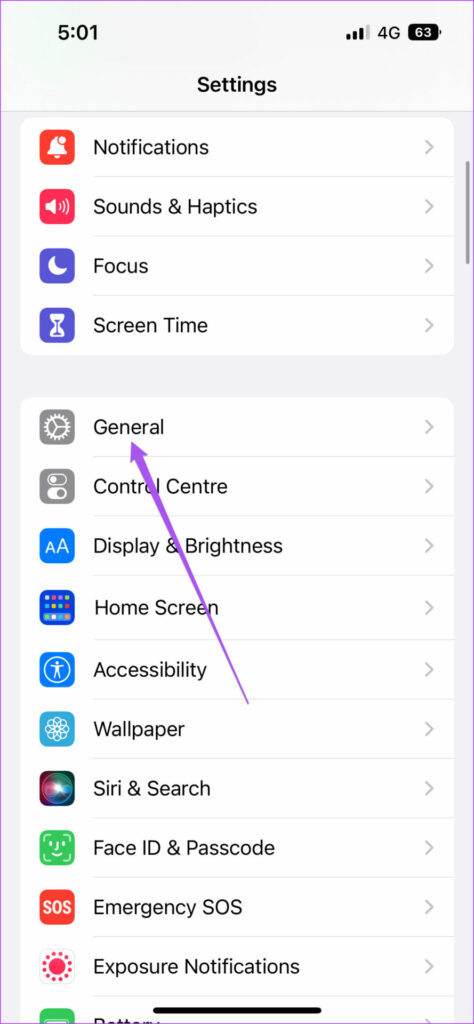
Stap 2: Selecteer iPhone-opslag in de lijst met opties.
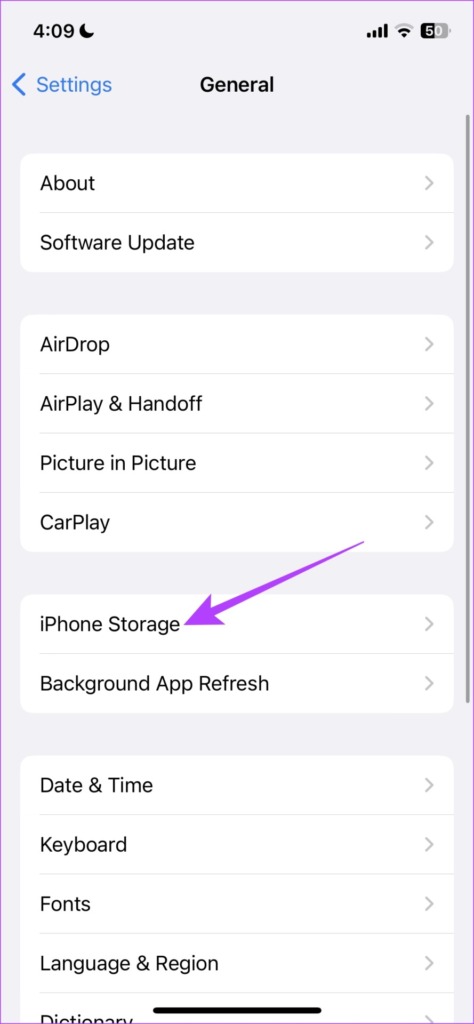
Je zult zien hoeveel opslagruimte wordt ingenomen door welke app op je iPhone. U kunt de functie Offloading ongebruikte apps gebruiken om ongebruikte apps van uw iPhone te verwijderen. U kunt er ook voor kiezen om een app handmatig te selecteren en te verwijderen.
Stap 4: Nadat je wat opslagruimte hebt vrijgemaakt, sluit je de app Instellingen en open je de app Camera om te controleren of het probleem is opgelost.
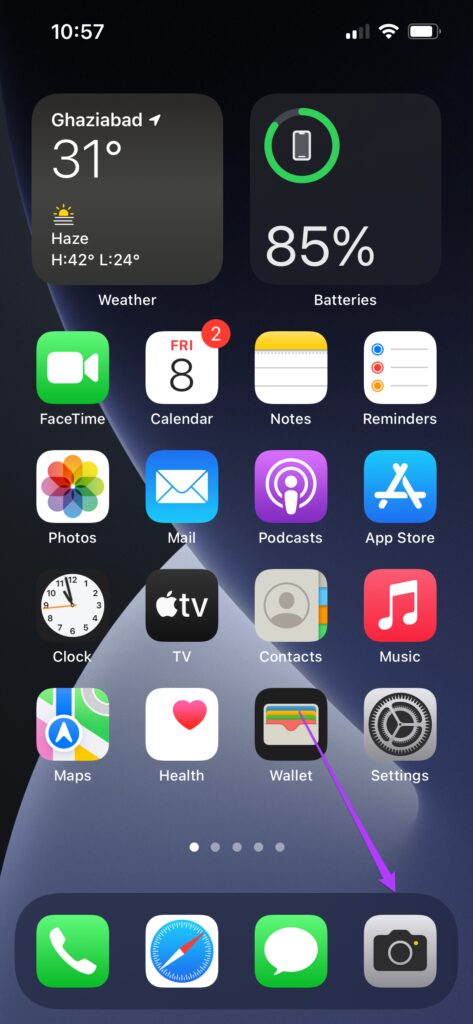
3. Geforceerd stoppen en camera-app opnieuw starten
Als uw iPhone nog steeds geen HDR-video’s opneemt, kunt u proberen om geforceerd te stoppen en de Camera-app opnieuw te starten. Hierdoor wordt de app opnieuw geladen en krijgt deze een nieuwe start.
Stap 1: Veeg op het startscherm van uw iPhone omhoog en houd vast om de app-vensters op de achtergrond weer te geven.
Stap 2: Veeg naar rechts om de Camera-app te zoeken. Veeg vervolgens omhoog om de Camera-app te verwijderen.
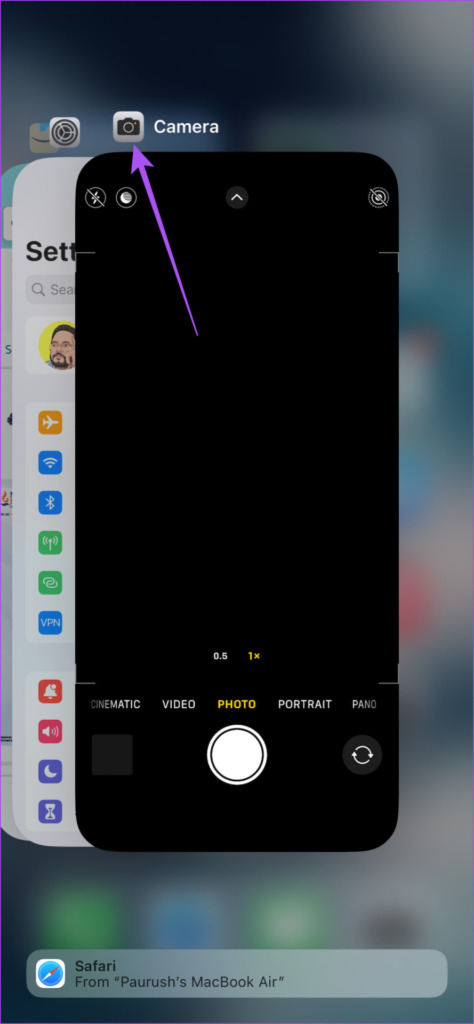
Stap 3: Start de Camera-app opnieuw en controleer of je video’s in HDR kunt opnemen.
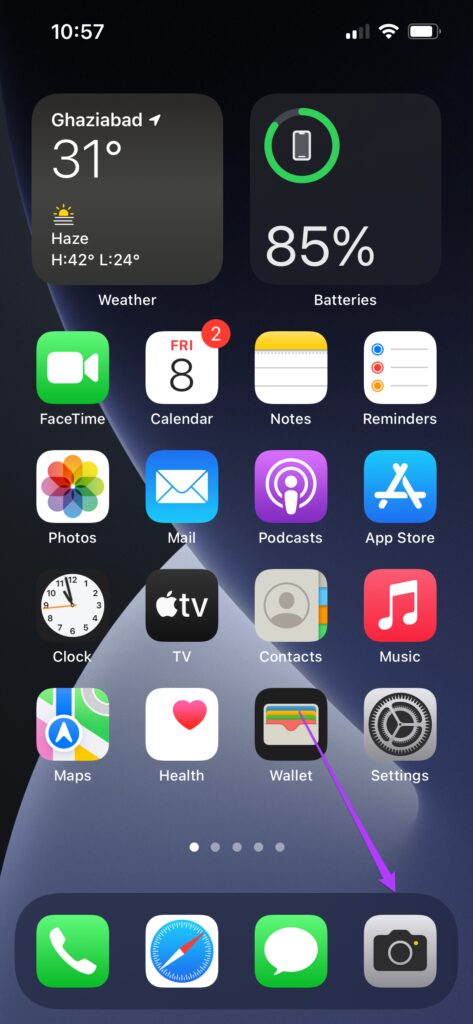
4. Voorkomen dat de iPhone opwarmt
Het gebruik van zware apps of het uitvoeren van grafisch-intensieve taken op je iPhone kan oververhitting veroorzaken. En aangezien we het hebben over het maken van HDR-video’s, is het belangrijk om te voorkomen dat je iPhone oververhit raakt. Als u buiten bent, vermijd dan het maken van lange HDR-video’s, vooral bij hoge temperaturen. Uw iPhone kan een waarschuwingsscherm laten zien met de tekst’iPhone moet afkoelen voordat u hem gebruikt’. Om te voorkomen dat je iPhone oververhit raakt, raadpleeg je ons bericht met suggesties voor enkele oplossingen.
5. Update iOS
Als HDR-video nog steeds niet wordt opgenomen op je iPhone, zijn er mogelijk problemen met de Camera-app. Daarvoor moet u de versie van iOS bijwerken. Hier is hoe.
Stap 1: Open de Instellingen-app op je iPhone.
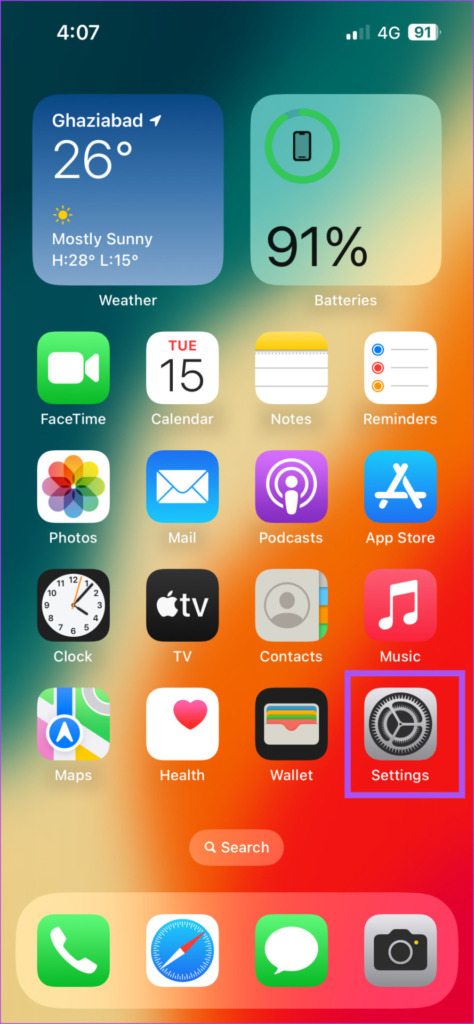
Stap 2: Scrol omlaag en tik op Algemeen.
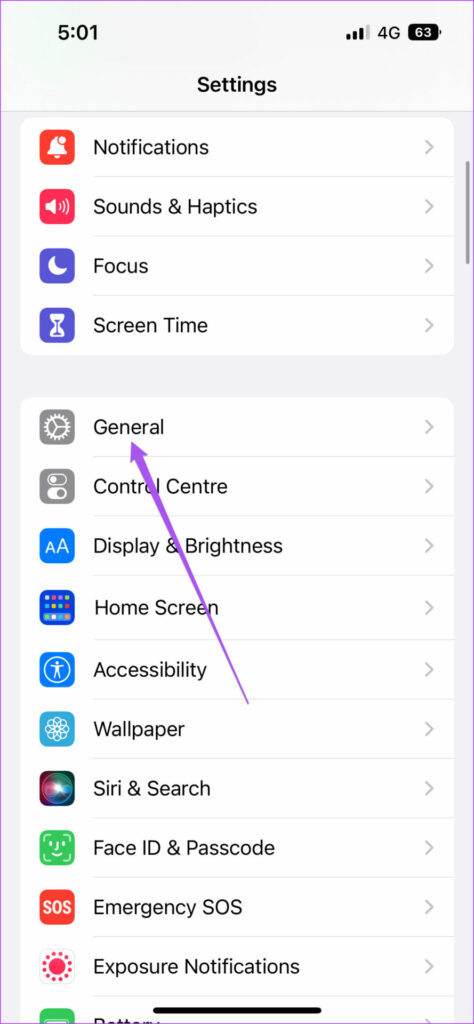
Stap 3: Selecteer Software-update in de lijst met opties.
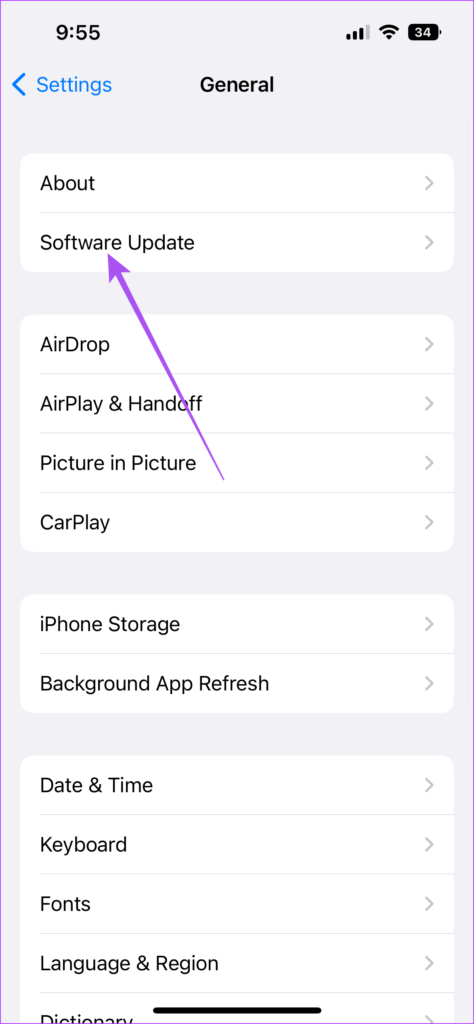
Stap 4: Als er een update beschikbaar is, download en installeer deze dan.
Stap 5: Nadat de installatie is voltooid, opent u de Camera-app en controleert u of het probleem is opgelost.
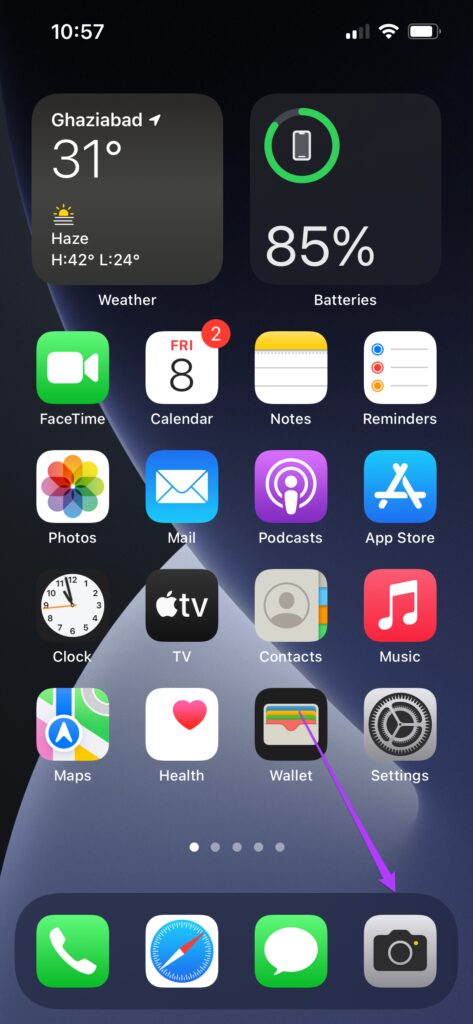
Video’s vastleggen in HDR
Deze oplossingen zouden moeten helpen wanneer HDR-video niet wordt opgenomen op uw iPhone. De fotografie-en videografievaardigheden van de iPhone zijn geëvolueerd. Mogelijk hebt u een iPhone met 48MP-camera’s om ultrascherpe en gedetailleerde beelden te maken. Als je van fotografie houdt, biedt de camera van de iPhone veel professionele tools tot je beschikking. Maar om meer controle te krijgen voordat je de perfecte foto maakt, hebben we een lijst samengesteld met de beste handmatige camera-apps voor iPhone. Je kunt het bekijken om je fotografiespel verder te verbeteren.